مدل برآمده از بدن انسان
معرفی
چندین مدل جرم – فنر – دمپر برای مطالعه پاسخ بدن انسان ایجاد شده است. در چنین مدلهایی، عناصر تودهای نشاندهنده جرم قسمتهای مختلف بدن، و خاصیت سفتی و میرایی بافتهای مختلف است.
در این مثال، یک مدل تودهای از بدن انسان با پنج درجه آزادی تحلیل میشود. این مدل شامل تعامل زمین کفش با بدن انسان است. گره های Mass ، Spring و Damper رابط سیستم مکانیکی Lumped برای مدل سازی بدنه از جمله کفش و زمین استفاده می شود . ابتدا یک مطالعه فرکانس ویژه برای یافتن فرکانس های طبیعی سیستم انجام می شود و سپس یک تحلیل پاسخ فرکانسی برای محاسبه پاسخ سیستم برای یک تحریک پایه مشخص انجام می شود. داده های این مدل از Ref. 1 .
تعریف مدل 
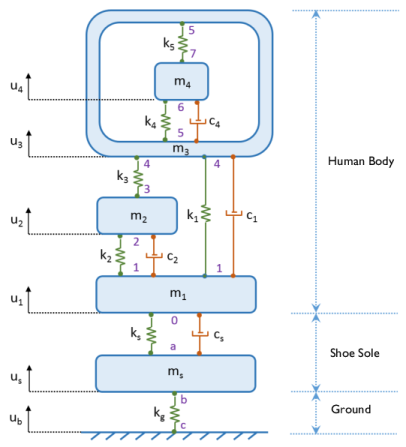
شکل 1: مدل 5-dof تودهای بدن انسان شامل تعامل زمین کفش. پنج درجه آزادی سیستم و همچنین شماره گره های سیستم ها نیز نشان داده شده است.
مدل توده ای بدن انسان در شکل 1 نشان داده شده است . این مدل دارای سه جزء اصلی است:
• | بدن انسان ( 4 DOF: u 4 ، u 2 ، u 3 ، u 4 ) |
• | زیره کفش ( 1 dof: u s ) |
• | زمین ( 0 DOF) |
مدل سازی بدن انسان
مدل چهار بدنه که مدل LN نیز نامیده می شود، یکی از متداول ترین نمایش های توده ای بدن انسان است. این مدل از چهار جرم ( m 1 , m 2 , m 3 , m 4 )، پنج فنر ( k 1 , k 2 , k 3 , k 4 , k 5 ) و سه دمپر ( c 1 , c 2 , c تشکیل شده است. 4 ). در این مدل کل بدن انسان به چهار قسمت تقسیم می شود:
• | جرم صلب کمتر ( m1 ) |
• | جرم لرزان کمتر ( m2 ) |
• | جرم صلب بالایی ( m3 ) |
• | جرم لرزان بالایی ( m 4 ) |
در اینجا جرم لرزان شامل جرم تمام قسمت های غیر صلب مانند ماهیچه ها، پوست، رگ های خونی و غیره می شود.
مدلینگ کفش
یک کفش به عنوان یک مدل یک بدنه با عناصر جرم ( ms ) ، فنر ( ks ) و دمپر ( cs ) مدلسازی میشود . در عمل نیروی بین کفشک و پا تابعی غیرخطی از تغییر شکل فنر است. اما در این مدل یک تابع خطی فرض می شود.
مدل سازی زمین
زمین با یک عنصر فنر ( kg ) مدل سازی شده است که نشان دهنده سختی خاک است. در این مدل از سه مقدار مختلف سختی زمین برای مقایسه پاسخ سیستم استفاده شده است:
• | خاک نرم ( 99 کیلونیوتن بر متر) |
• | خاک سخت ( 359 کیلونیوتن بر متر) |
• | خاک بسیار سخت ( ۸۸۰ کیلونیوتن بر متر) |
برای تجزیه و تحلیل پاسخ فرکانسی، یک تحریک پایه ( ub ) در زمین تجویز می شود.
قابلیت انتقال ارتعاش
انتقال پذیری جابجایی عمودی به عنوان نسبت جابجایی در یکی از جرم ها به تحریک پایه تعریف می شود. به عنوان مثال، قابلیت انتقال جابجایی در جرم دوم را می توان به صورت زیر تعریف کرد:
قابلیت انتقال در تحلیل پاسخ فرکانسی محاسبه می شود و می تواند به عنوان تابعی از فرکانس ترسیم شود.
پارامترهای مدل
پارامترهای مورد استفاده در مدل در جدول زیر آورده شده است:
شرح | نام | اصطلاح |
جرم 1 | m1 | 6.15 کیلوگرم |
جرم 2 | متر مربع | 6 کیلوگرم |
جرم 3 | m3 | 12.58 کیلوگرم |
جرم 4 | m4 | 50.34 کیلوگرم |
ثابت بهار، بهار 1 | k1 | 6 کیلو نیوتن بر متر |
ثابت بهار، بهار 2 | k2 | 6 کیلو نیوتن بر متر |
ثابت بهار، بهار 3 | k3 | 10 کیلو نیوتن بر متر |
ثابت بهار، فنر 4 | k4 | 10 کیلو نیوتن بر متر |
ثابت بهار، بهار 5 | k5 | 18 کیلونیوتن بر متر |
ضریب میرایی، دمپر 1 | c1 | 0.3 kN-s/m |
ضریب میرایی، دمپر 2 | c2 | 0.65 kN-s/m |
ضریب میرایی، دمپر 4 | ج4 | 1.9 kN-s/m |
دسته جمعی، زیره کفش | اماس | 0.3 کیلوگرم |
ثابت بهار، زیره کفش | ks | 403 کیلونیوتن بر متر |
ضریب میرایی، زیره کفش | cs | 2170 kN-s/m |
ثابت بهار، زمین | کیلوگرم | 880 کیلونیوتن بر متر |
تحریک پایه | ub | 10 میلی متر |
نتایج و بحث
مدل در نظر گرفته شده در اینجا دارای پنج درجه آزادی است و از این رو در مجموع می تواند پنج فرکانس طبیعی را پیش بینی کند. دو فرکانس طبیعی اول سیستم در جدول 2 آورده شده است :
فرکانس خود | ارزش |
اولین | 1.765+0.611i هرتز |
دومین | 55.4+11.024i هرتز |
شکل 2 و شکل 3 دامنه جابجایی و فاز توده های مختلف را در فرکانس های مختلف نشان می دهد. مشاهده می شود که برخی از جرم ها جابجایی بالاتری در نزدیکی دو فرکانس طبیعی محاسبه شده در تحلیل فرکانس ویژه دارند. همچنین می توان متوجه شد که توده های پایین بدن ( m 1 , m 2 ) در فرکانس طبیعی دوم جابجایی نسبتاً بیشتری دارند در حالی که توده های بالایی بدن ( m3 , m 4 ) در اولین فرکانس طبیعی جابجایی بیشتری دارند.
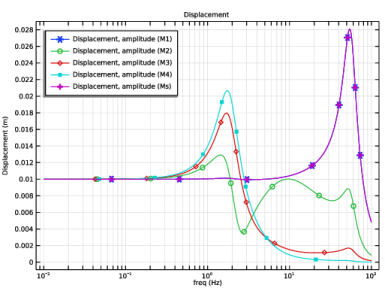
شکل 2: تغییر دامنه جابجایی با فرکانس.
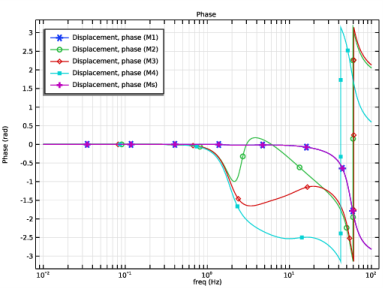
شکل 3: تغییر فازهای جابجایی با فرکانس.
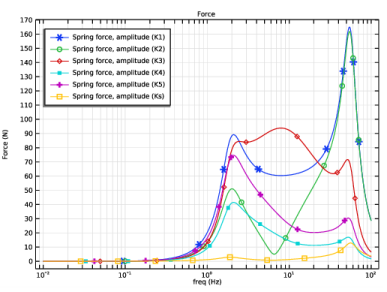
شکل 4: تغییر دامنه نیروهای فنر مختلف با فرکانس.
شکل 4 و شکل 5 دامنه و فاز نیروهای مختلف فنر در فرکانس های مختلف را نشان می دهد. می توان متوجه شد که دامنه نیروهای فنر در فرکانس های بالاتر نسبت به فرکانس های پایین بسیار بیشتر است.
شکل 6 طیف فرکانسی قابلیت انتقال جرم دوم را نشان می دهد. این نمودار قابلیت انتقال را برای سه خاک مختلف با مقادیر سختی متفاوت مقایسه می کند. مشاهده می شود که اولین پیک مربوط به اولین فرکانس طبیعی تقریباً تحت تأثیر قرار نگرفته است. با این حال، پیک دوم با کاهش سفتی خاک به سمت فرکانسهای پایینتر تغییر میکند.
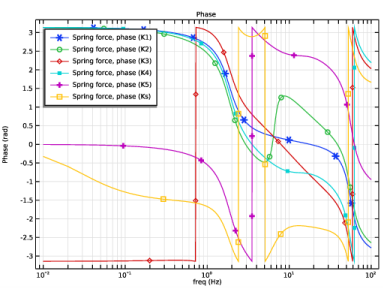
شکل 5: تغییر فاز نیروهای فنر مختلف با فرکانس.
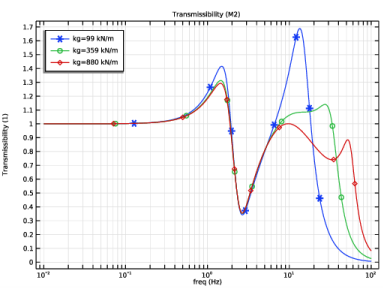
شکل 6: تغییرات فرکانس انتقال جابجایی عمودی جرم دوم.
نکاتی درباره پیاده سازی COMSOL
• | Fixed Node گره پیش فرض در رابط Lumped Mechanical System است . در صورتی که هیچ یک از گره های سیستم ثابت نباشد می توان آن را غیرفعال کرد. |
• | به طور کلی مدل های لامپ دارای درجه آزادی بسیار کمی در مقایسه با مدل های FEM هستند. بنابراین، برای محاسبه فرکانس ویژه، می توان از All (ماتریس پر شده) در روش جستجوی فرکانس ویژه استفاده کرد . |
• | نمودارهای پیش فرض از رابط سیستم مکانیکی توده ای را می توان با انتخاب گزینه های مناسب در بخش نتایج از ویژگی های مختلف سفارشی کرد. |
ارجاع
1. AA Nikooyan, AA Zadpoor, “Mass-Spring-Dampper modeling of the human body to study duing and hopping-inview, Journal of Engineering in Medicine , vol. 225، شماره 12، صفحات 1121-35، 2011.
مسیر کتابخانه برنامه: Multibody_Dynamics_Module/Biomechanics/lumped_human_body
دستورالعمل مدلسازی
از منوی File ، New را انتخاب کنید .
جدید
در پنجره جدید ، روی  Model Wizard کلیک کنید .
Model Wizard کلیک کنید .
مدل جادوگر
1 | در پنجره Model Wizard روی |
2 | در درخت Select Physics ، Structural Mechanics> Lumped Mechanical System (lms) را انتخاب کنید . |
3 | روی افزودن کلیک کنید . |
4 |
5 | در درخت انتخاب مطالعه ، General Studies>Eigenfrequency را انتخاب کنید . |
6 |
تعاریف جهانی
پارامترهای 1
1 | در پنجره Model Builder ، در قسمت Global Definitions روی Parameters 1 کلیک کنید . |
2 | در پنجره تنظیمات برای پارامترها ، بخش پارامترها را پیدا کنید . |
3 |
4 | به پوشه Application Libraries مدل بروید و روی فایل lumped_human_body_parameters.txt دوبار کلیک کنید . |
سیستم مکانیکی برآمده (LMS)
گره ثابت 1 (fix1)
1 | در پنجره Model Builder ، گره Results را گسترش دهید . |
2 | روی Component 1 (comp1)> Lumped Mechanical System (lms)> Fixed Node 1 (fix1) کلیک راست کرده و Disable را انتخاب کنید . |
مدل توده ای بدن انسان را تعریف کنید و نیروهای فنر و جابجایی جرم را به عنوان نمودارهای پیش فرض انتخاب کنید.
جرم 1 (M1)
1 | در پنجره Model Builder ، روی Lumped Mechanical System (lms) کلیک راست کرده و Mass را انتخاب کنید . |
2 | در پنجره تنظیمات برای Mass ، بخش Node Connections را پیدا کنید . |
3 | در جدول تنظیمات زیر را وارد کنید: |
برچسب | نام گره ها |
p1 | 0 |
p2 | 1 |
4 | قسمت Component Parameters را پیدا کنید . در قسمت متن m ، m1 را تایپ کنید . |
5 | قسمت Results را پیدا کنید . زیربخش Add the following to default results را پیدا کنید . کادر تیک Force را پاک کنید . |
بهار 1 (K1)
1 | در نوار ابزار Physics ، روی |
2 | در پنجره تنظیمات برای Spring ، بخش Node Connections را پیدا کنید . |
3 | در جدول تنظیمات زیر را وارد کنید: |
برچسب | نام گره ها |
p1 | 1 |
p2 | 4 |
4 | قسمت Component Parameters را پیدا کنید . در قسمت متن k ، k1 را تایپ کنید . |
5 | قسمت Results را پیدا کنید . زیربخش Add the following to default results را پیدا کنید . چک باکس Displacement را پاک کنید . |
دمپر 1 (C1)
1 | در نوار ابزار Physics ، روی |
2 | در پنجره تنظیمات برای Damper ، بخش Node Connections را پیدا کنید . |
3 | در جدول تنظیمات زیر را وارد کنید: |
برچسب | نام گره ها |
p1 | 1 |
p2 | 4 |
4 | قسمت Component Parameters را پیدا کنید . در قسمت متن c ، c1 را تایپ کنید . |
5 | قسمت Results را پیدا کنید . زیربخش Add the following to default results را پیدا کنید . کادر تیک Force را پاک کنید . |
6 | چک باکس Displacement را پاک کنید . |
Spring 2 (K2)
1 | در نوار ابزار Physics ، روی |
2 | در پنجره تنظیمات برای Spring ، بخش Node Connections را پیدا کنید . |
3 | در جدول تنظیمات زیر را وارد کنید: |
برچسب | نام گره ها |
p1 | 1 |
p2 | 2 |
4 | قسمت Component Parameters را پیدا کنید . در قسمت متن k ، k2 را تایپ کنید . |
5 | قسمت Results را پیدا کنید . زیربخش Add the following to default results را پیدا کنید . چک باکس Displacement را پاک کنید . |
دمپر 2 (C2)
1 | در نوار ابزار Physics ، روی |
2 | در پنجره تنظیمات برای Damper ، بخش Node Connections را پیدا کنید . |
3 | در جدول تنظیمات زیر را وارد کنید: |
برچسب | نام گره ها |
p1 | 1 |
p2 | 2 |
4 | قسمت Component Parameters را پیدا کنید . در قسمت متن c ، c2 را تایپ کنید . |
5 | قسمت Results را پیدا کنید . زیربخش Add the following to default results را پیدا کنید . کادر تیک Force را پاک کنید . |
6 | چک باکس Displacement را پاک کنید . |
جرم 2 (M2)
1 | در نوار ابزار Physics ، روی |
2 | در پنجره تنظیمات برای Mass ، بخش Node Connections را پیدا کنید . |
3 | در جدول تنظیمات زیر را وارد کنید: |
برچسب | نام گره ها |
p1 | 2 |
p2 | 3 |
4 | قسمت Component Parameters را پیدا کنید . در قسمت متن m ، m2 را تایپ کنید . |
5 | قسمت Results را پیدا کنید . زیربخش Add the following to default results را پیدا کنید . کادر تیک Force را پاک کنید . |
بهار 3 (K3)
1 | در نوار ابزار Physics ، روی |
2 | در پنجره تنظیمات برای Spring ، بخش Node Connections را پیدا کنید . |
3 | در جدول تنظیمات زیر را وارد کنید: |
برچسب | نام گره ها |
p1 | 3 |
p2 | 4 |
4 | قسمت Component Parameters را پیدا کنید . در قسمت متن k ، k3 را تایپ کنید . |
5 | قسمت Results را پیدا کنید . زیربخش Add the following to default results را پیدا کنید . چک باکس Displacement را پاک کنید . |
جرم 3 (M3)
1 | در نوار ابزار Physics ، روی |
2 | در پنجره تنظیمات برای Mass ، بخش Node Connections را پیدا کنید . |
3 | در جدول تنظیمات زیر را وارد کنید: |
برچسب | نام گره ها |
p1 | 4 |
p2 | 5 |
4 | قسمت Component Parameters را پیدا کنید . در قسمت متن m ، m3 را تایپ کنید . |
5 | قسمت Results را پیدا کنید . زیربخش Add the following to default results را پیدا کنید . کادر تیک Force را پاک کنید . |
بهار 4 (K4)
1 | در نوار ابزار Physics ، روی |
2 | در پنجره تنظیمات برای Spring ، بخش Node Connections را پیدا کنید . |
3 | در جدول تنظیمات زیر را وارد کنید: |
برچسب | نام گره ها |
p1 | 5 |
p2 | 6 |
4 | قسمت Component Parameters را پیدا کنید . در قسمت متن k ، k4 را تایپ کنید . |
5 | قسمت Results را پیدا کنید . زیربخش Add the following to default results را پیدا کنید . چک باکس Displacement را پاک کنید . |
دمپر 3 (C3)
1 | در نوار ابزار Physics ، روی |
2 | در پنجره تنظیمات برای دمپر ، C4 را در قسمت متن نام تایپ کنید . |
3 | قسمت Node Connections را پیدا کنید . در جدول تنظیمات زیر را وارد کنید: |
برچسب | نام گره ها |
p1 | 5 |
p2 | 6 |
4 | قسمت Component Parameters را پیدا کنید . در قسمت متن c ، c4 را تایپ کنید . |
5 | قسمت Results را پیدا کنید . زیربخش Add the following to default results را پیدا کنید . کادر تیک Force را پاک کنید . |
6 | چک باکس Displacement را پاک کنید . |
جرم 4 (M4)
1 | در نوار ابزار Physics ، روی |
2 | در پنجره تنظیمات برای Mass ، بخش Node Connections را پیدا کنید . |
3 | در جدول تنظیمات زیر را وارد کنید: |
برچسب | نام گره ها |
p1 | 6 |
p2 | 7 |
4 | قسمت Component Parameters را پیدا کنید . در قسمت متن m ، m4 را تایپ کنید . |
5 | قسمت Results را پیدا کنید . زیربخش Add the following to default results را پیدا کنید . کادر تیک Force را پاک کنید . |
Spring 5 (K5)
1 | در نوار ابزار Physics ، روی |
2 | در پنجره تنظیمات برای Spring ، بخش Node Connections را پیدا کنید . |
3 | در جدول تنظیمات زیر را وارد کنید: |
برچسب | نام گره ها |
p1 | 7 |
p2 | 5 |
4 | قسمت Component Parameters را پیدا کنید . در قسمت متن k ، k5 را تایپ کنید . |
5 | قسمت Results را پیدا کنید . زیربخش Add the following to default results را پیدا کنید . چک باکس Displacement را پاک کنید . |
بعد از تعریف مدل بدن انسان، حالا مدل برآمدگی کفش و زمین را تعریف کنید.
بهار 6 (K6)
1 | در نوار ابزار Physics ، روی |
2 | در پنجره تنظیمات برای Spring ، Ks را در قسمت متن نام تایپ کنید . |
3 | قسمت Node Connections را پیدا کنید . در جدول تنظیمات زیر را وارد کنید: |
برچسب | نام گره ها |
p1 | 0 |
p2 | آ |
4 | قسمت Component Parameters را پیدا کنید . در قسمت متن k ، ks را تایپ کنید . |
5 | قسمت Results را پیدا کنید . زیربخش Add the following to default results را پیدا کنید . چک باکس Displacement را پاک کنید . |
دمپر 5 (C5)
1 | در نوار ابزار Physics ، روی |
2 | در پنجره تنظیمات برای Damper ، Cs را در قسمت متن Name تایپ کنید . |
3 | قسمت Node Connections را پیدا کنید . در جدول تنظیمات زیر را وارد کنید: |
برچسب | نام گره ها |
p1 | 0 |
p2 | آ |
4 | قسمت Component Parameters را پیدا کنید . در قسمت متن c ، cs را تایپ کنید . |
5 | قسمت Results را پیدا کنید . زیربخش Add the following to default results را پیدا کنید . کادر تیک Force را پاک کنید . |
6 | چک باکس Displacement را پاک کنید . |
جرم 5 (M5)
1 | در نوار ابزار Physics ، روی |
2 | در پنجره تنظیمات برای Mass ، Ms را در قسمت متن نام تایپ کنید . |
3 | قسمت Node Connections را پیدا کنید . در جدول تنظیمات زیر را وارد کنید: |
برچسب | نام گره ها |
p1 | آ |
p2 | ب |
4 | قسمت Component Parameters را پیدا کنید . در قسمت متن m ، ms را تایپ کنید . |
5 | قسمت Results را پیدا کنید . زیربخش Add the following to default results را پیدا کنید . کادر تیک Force را پاک کنید . |
Spring 6a (K6)
1 | در نوار ابزار Physics ، روی |
2 | در پنجره تنظیمات برای Spring ، Kg را در قسمت متن نام تایپ کنید . |
3 | قسمت Node Connections را پیدا کنید . در جدول تنظیمات زیر را وارد کنید: |
برچسب | نام گره ها |
p1 | ب |
p2 | ج |
4 | قسمت Component Parameters را پیدا کنید . در قسمت متن k ، kg را تایپ کنید . |
5 | قسمت Results را پیدا کنید . زیربخش Add the following to default results را پیدا کنید . کادر تیک Force را پاک کنید . |
6 | چک باکس Displacement را پاک کنید . |
در مرحله بعد، یک تحریک پایه در زمین برای تحلیل دامنه فرکانس تعریف کنید.
گره جابجایی 1 (disp1)
1 | در نوار ابزار Physics ، روی |
2 | در پنجره تنظیمات برای گره جابجایی ، بخش اتصالات گره را پیدا کنید . |
3 | در جدول تنظیمات زیر را وارد کنید: |
برچسب | نام گره |
p1 | ج |
4 | قسمت Terminal Parameters را پیدا کنید . در قسمت متنی u p10 ، ub را تایپ کنید . |
مطالعه 1
مرحله 1: فرکانس ویژه
1 | در پنجره Model Builder ، در زیر مطالعه 1 ، روی Step 1: Eigenfrequency کلیک کنید . |
2 | در پنجره تنظیمات برای Eigenfrequency ، قسمت Study Settings را پیدا کنید . |
3 | از لیست روش جستجوی فرکانس ویژه ، همه ( ماتریس پر شده) را انتخاب کنید . |
4 | در نوار ابزار صفحه اصلی ، |
نتایج
گروه ارزیابی 1
در نوار ابزار Evaluation Group 1 ، روی  Evaluate کلیک کنید .
Evaluate کلیک کنید .
اضافه کردن مطالعه
1 | در نوار ابزار Home ، روی |
2 | به پنجره Add Study بروید . |
3 | زیربخش مطالعات را پیدا کنید . در درخت انتخاب مطالعه ، General Studies>Frequency Domain را انتخاب کنید . |
4 | روی Add Study در نوار ابزار پنجره کلیک کنید . |
5 | در نوار ابزار Home ، روی |
مطالعه 2
جارو پارامتریک
1 | در نوار ابزار مطالعه ، روی |
2 | در پنجره تنظیمات برای جابجایی پارامتری ، بخش تنظیمات مطالعه را پیدا کنید . |
3 |
4 | در جدول تنظیمات زیر را وارد کنید: |
نام پارامتر | لیست مقادیر پارامتر | واحد پارامتر |
کیلوگرم (ثابت فنر، آسیاب) | 99 359 880 | kN/m |
مرحله 1: دامنه فرکانس
1 | در پنجره Model Builder ، روی Step 1: Frequency Domain کلیک کنید . |
2 | در پنجره تنظیمات دامنه فرکانس ، بخش تنظیمات مطالعه را پیدا کنید . |
3 | در قسمت متن فرکانس ها محدوده (0.01,0.01,100) را تایپ کنید . |
4 | در نوار ابزار مطالعه ، |
نتایج
جابجایی، دامنه (lms) 1
دستورالعمل های زیر را دنبال کنید تا نمودارهای پیش فرض جابجایی جرم و نیروهای فنر را همانطور که در شکل 2 ، شکل 3 ، شکل 4 و شکل 5 نشان داده شده است، تغییر دهید .
1 | در پنجره Settings for 1D Plot Group ، بخش Data را پیدا کنید . |
2 | از لیست مجموعه داده ، مطالعه 2/راه حل 2 (sol2) را انتخاب کنید . |
3 | قسمت Plot Settings را پیدا کنید . در قسمت نوشتاری برچسب محور y ، Displacement (m) را تایپ کنید . |
4 | قسمت Legend را پیدا کنید . از لیست موقعیت ، سمت چپ بالا را انتخاب کنید . |
5 | در نوار ابزار Displacement, Amplitude (lms) 1 ، روی |
6 |
جابجایی، فاز (lms) 1
1 | در پنجره Model Builder ، روی Displacement, Phase (lms) 1 کلیک کنید . |
2 | در پنجره Settings for 1D Plot Group ، بخش Data را پیدا کنید . |
3 | از لیست مجموعه داده ، مطالعه 2/راه حل 2 (sol2) را انتخاب کنید . |
4 | قسمت Plot Settings را پیدا کنید . در قسمت متن برچسب محور y ، Phase (rad) را تایپ کنید . |
5 | قسمت Legend را پیدا کنید . از لیست موقعیت ، سمت چپ بالا را انتخاب کنید . |
6 | در نوار ابزار Displacement, Phase (lms) 1 ، روی |
7 |
نیرو، دامنه (lms)
1 | در پنجره Model Builder ، روی Force, Amplitude (lms) کلیک کنید . |
2 | در پنجره Settings for 1D Plot Group ، بخش Data را پیدا کنید . |
3 | از لیست مجموعه داده ، مطالعه 2/راه حل 2 (sol2) را انتخاب کنید . |
4 | قسمت Plot Settings را پیدا کنید . در قسمت متن برچسب محور y ، Force (N) را تایپ کنید . |
5 | قسمت Legend را پیدا کنید . از لیست موقعیت ، سمت چپ بالا را انتخاب کنید . |
6 | در نوار ابزار Force, Amplitude (lms) ، روی |
7 |
نیرو، فاز (lms)
1 | در پنجره Model Builder ، روی Force, Phase (lms) کلیک کنید . |
2 | در پنجره Settings for 1D Plot Group ، بخش Data را پیدا کنید . |
3 | از لیست مجموعه داده ، مطالعه 2/راه حل 2 (sol2) را انتخاب کنید . |
4 | قسمت Plot Settings را پیدا کنید . در قسمت متن برچسب محور y ، Phase (rad) را تایپ کنید . |
5 | قسمت Legend را پیدا کنید . از لیست موقعیت ، سمت چپ بالا را انتخاب کنید . |
6 | در نوار ابزار Force, Phase (lms) ، روی |
7 |
دستورالعمل های زیر را دنبال کنید تا انتقال پذیری جابجایی در جرم-2 را همانطور که در شکل 6 نشان داده شده است، ترسیم کنید .
قابلیت انتقال (M2)
1 | در نوار ابزار صفحه اصلی ، روی |
2 | در پنجره تنظیمات برای گروه طرح 1 بعدی ، Transmissibility (M2) را در قسمت نوشتار برچسب تایپ کنید . |
3 | قسمت Data را پیدا کنید . از لیست مجموعه داده ها ، مطالعه 2/ راه حل های پارامتریک 1 (sol3) را انتخاب کنید . |
4 | برای گسترش بخش عنوان کلیک کنید . از لیست نوع عنوان ، Label را انتخاب کنید . |
5 | قسمت Legend را پیدا کنید . از لیست موقعیت ، سمت چپ بالا را انتخاب کنید . |
جهانی 1
1 | روی Transmissibility (M2) کلیک راست کرده و Global را انتخاب کنید . |
2 | در پنجره تنظیمات برای جهانی ، روی Replace Expression در گوشه سمت راست بالای بخش y-Axis Data کلیک کنید . از منو، Component 1 (comp1)> Lumped Mechanical System>Two port components>M2>lms.M2_uAmp – Displacement, amplitude (M2) – m را انتخاب کنید . |
3 | قسمت y-Axis Data را پیدا کنید . در جدول تنظیمات زیر را وارد کنید: |
اصطلاح | واحد | شرح |
comp1.lms.M2_uAmp/ub | 1 | قابلیت انتقال |
4 | برای گسترش بخش Coloring and Style کلیک کنید . زیربخش نشانگرهای خط را پیدا کنید . از لیست نشانگر ، چرخه را انتخاب کنید . |
5 | از لیست موقعیت یابی ، Interpolated را انتخاب کنید . |
6 | برای گسترش بخش Legends کلیک کنید . زیربخش Include را پیدا کنید . کادر بررسی توضیحات را پاک کنید . |
7 | در نوار ابزار Transmissibility (M2) ، روی |
8 |




